فهرست مطالب
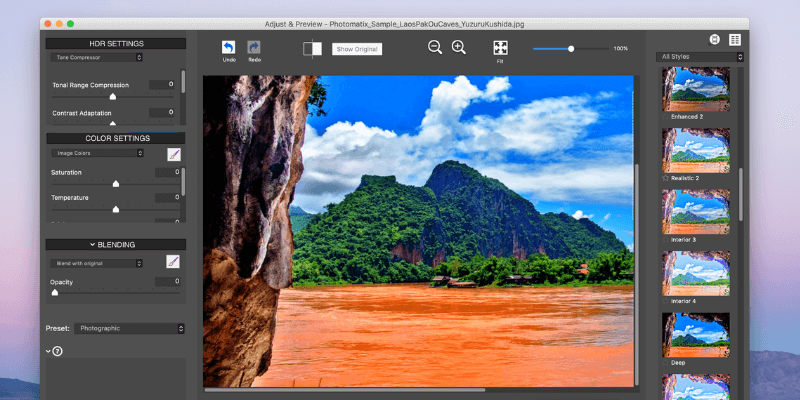
Photomatix Pro 6
اثربخشی: نرم افزار قدرتمند HDR با تعداد زیادی از پیش تنظیم ها و ویژگی ها قیمت: قیمت متوسط 99 دلار سهولت استفاده: منحنی یادگیری شیب دار برای عکاسان مبتدی پشتیبانی: منابع آموزشی خوب و پشتیبانی ایمیلخلاصه
اگر می خواهید ویرایش های شگفت انگیز HDR و ترکیب های نوردهی ایجاد کنید، Photomatix یک گزینه عالی است. چه یک عکاس تازه کار باشید و چه یک حرفه ای باتجربه، Photomatix ابزارهایی را برای بهبود عکس های شما با استفاده از تنظیمات از پیش تعیین شده، چندین الگوریتم رندر و مجموعه استانداردی از ابزارهای تنظیم رنگ ارائه می دهد.
با Photomatix، می توانید به صورت انتخابی ترکیب کنید. عکس های خود را با ابزار قلم مو، رنگ و لحن را با ابزار قلم مو تغییر دهید، یا ده ها عکس را همزمان در حالت پردازش دسته ای ویرایش کنید. در حالی که این نرمافزار HDR فاقد برخی عملکردهای مرتبط با سایر ابزارهای ویرایش عکس است، پول شما برنامهای را به شما میدهد که به خوبی اجرا میشود و شما را به خط پایان میرساند.
چه بهعنوان یک پلاگین یا مستقل استفاده شود، Photomatix Pro مطمئناً یک برنامه ارزش در نظر گرفتن برای نیازهای HDR شما را دارد. HDRSoft یک نسخه ارزانتر و کممعمول از این برنامه به نام Photomatix Essentials را برای کسانی که به عنوان سرگرمی ویرایش میکنند یا نیازی به ابزارهای پیشرفته ندارند، ارائه میکند.
چیزی که من دوست دارم : بسیاری از ابزارهای خوب برای تنظیم عکس های HDR ابزار براش انتخابی برای ویرایش های خاص موثر است. انواع از پیش تنظیم از جمله سفارشیروی هم انتخاب یک پیشتنظیم جدید، ویرایشهایی را که با آخرین مورد انجام دادهاید پاک میکند. همچنین هر گونه تنظیماتی را که با ابزار قلم مو انجام داده اید حذف می کند.

از آنجایی که Photomatix سیستم لایه ای ندارد اما مخرب نیست، می توانید هر زمان که بخواهید یک نوار لغزنده را ویرایش کنید، اما بر روی شما تأثیر می گذارد. کل تصویر.
همچنین میتوانید تنظیمات از پیش تعیین شده خود را ایجاد کنید، که اگر تمایل به گرفتن صحنههای بسیار مشابه دارید یا هنگام ویرایش دستهای از عکسها با بهبودهای مشابه مورد نیاز است، مفید است. تنها کاری که باید انجام دهید این است که اولین تصویر را با دست ویرایش کنید و سپس «ذخیره پیشتنظیمات» را انتخاب کنید.
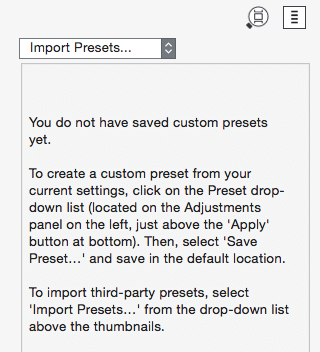
وقتی به «پیشتنظیمات من» بروید، تنظیمات پیشفرض شما مانند گزینههای پیشفرض در نوار کناری قابل مشاهده خواهند بود. ".
ویرایش و تنظیم
ویرایش در وهله اول دلیل اصلی دریافت Photomatix Pro است و این برنامه در پردازش و تغییرات پردازشی کار بسیار خوبی انجام می دهد. پنل ویرایش در سمت چپ به سه دسته از بالا به پایین تقسیم می شود. همه زیربخشها در کادر محدود خود حرکت میکنند تا لغزندههای بیشتری را نمایش دهند.

اولین تنظیمات HDR نامیده میشود و منوی کشویی به شما امکان میدهد از پنج حالت مختلف انتخاب کنید. توجه داشته باشید که تغییر حالت شما، تمام تنظیمات قبلی لغزنده های موجود را پاک می کند. حالتی که انتخاب میکنید بر الگوریتم مورد استفاده برای ارائه تصویر نهایی HDR تأثیر میگذارد.
بعدی تنظیمات رنگ است که حاوی استانداردهایی ماننداشباع و روشنایی شما می توانید کل تصویر یا یک کانال رنگی را در یک زمان با انتخاب گزینه مربوطه از منوی کشویی ویرایش کنید.
در نهایت، پانل Blending به شما اجازه می دهد. برای ایجاد ترکیب های سفارشی از تصاویر. در این پنل، می توانید عکس ویرایش شده خود را با یکی از نوردهی های اصلی ترکیب کنید. اگر یک تصویر را وارد کردهاید و نه یک براکت، با تصویر اصلی ترکیب میشوید.
اگر هرگز مطمئن نیستید که یک تنظیم چه کاری انجام میدهد، میتوانید ماوس را روی آن قرار دهید و توضیحی را در قسمت مشاهده کنید. گوشه سمت چپ پایین صفحه.

همچنین ممکن است متوجه شده باشید که پانل های Color و Blending دارای یک نماد براش کوچک هستند. ابزارهای براش به شما امکان میدهند بخشی از تصویر را ویرایش کنید (اعم از ترکیب یا تصحیح رنگ) بدون اینکه تأثیری بر بقیه تصویر داشته باشید. میتواند لبهها را تشخیص دهد، و میتوانید قلم مو خود را به اندازهای که لازم است بزرگ یا کوچک کنید.

این به شما امکان میدهد تا تنظیمات بخشی از تصویر را بدون تغییر کل تصویر انجام دهید. زمانی که از این ابزارها استفاده می کردم، با ابزار undo مشکل داشتم که در آن یک ضربه قلم مو به یکباره برگردانده نمی شد. درعوض، بهصورت تکهبهتکه به نظر میرسید، لغو شد، به تدریج کوچکتر شد و مجبور شدم بارها و بارها برای خلاص شدن از شر سکته، «واگرد» را فشار دهم («پاک کردن همه» هنوز هم مفید بود). من یک تیکت به پشتیبانی HDRsoft در این مورد ارسال کردم و موارد زیر را دریافت کردمپاسخ:
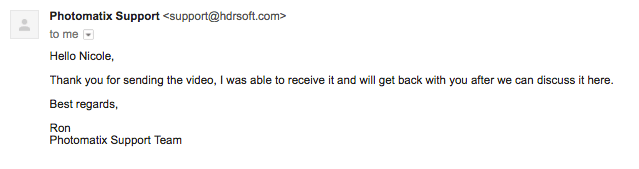
من تا حدودی ناامید شدم. پاسخ کوتاه فقط به پیوست من اشاره کرد و نه به اشکال احتمالی که در مورد آن نوشته بودم. همچنین حدود 3 روز طول کشید تا آن پاسخ را دریافت کنید. در حال حاضر، باید فرض کنم که این نوعی خطا است، زیرا هیچ توضیح روشنی در هر دو جهت وجود ندارد. با این حال، به طور کلی ابزارهای ویرایش در Photomatix Pro 6 بسیار جامع هستند و تصاویر شما را با دقت و دقت بهبود می بخشند.
Finishing & در حال صادر کردن
هنگامی که تمام ویرایشهای شما کامل شد، "بعدی: پایان" را از گوشه سمت راست پایین برنامه انتخاب کنید.

با این کار تصویر شما نمایش داده میشود و چند گزینه نهایی در اختیار شما قرار میگیرد. برای ویرایش، مانند ابزار Crop and Straighten. با این حال، به هیچ یک از ابزارهای ویرایش اصلی یا تنظیمات از پیش تعیین شده دسترسی نخواهید داشت.

وقتی روی انجام شد کلیک کنید، پنجره ویرایش بسته خواهد شد. و شما فقط با تصویر خود در پنجره خود باقی خواهید ماند. برای انجام هر کاری بیشتر، عکس بهبودیافته را ذخیره کنید.
برای یک برنامه ویرایش عکس، Photomatix Pro به طور شگفتانگیزی گزینههای کمی برای صادرات تصاویر دارد. هیچ ادغام «صادرات» یا «اشتراکگذاری» با برنامههای دیگر وجود ندارد، بنابراین یکپارچگی اجتماعی سادهای را که برنامههای دیگر ارائه میدهند، ندارید.

در عوض، میتوانید از «ذخیره بهعنوان» کلاسیک استفاده کنید. تا تصویر ویرایشی خود را از برنامه به رایانه منتقل کنید. این یک کادر محاوره ای استاندارد برای ذخیره یک فایل را ایجاد می کند،با فیلدهایی برای نام سند و مکان.

شما می توانید بین سه پسوند فایل انتخاب کنید: JPEG، TIFF 16 بیتی، و TIFF 8 بیتی. این کمی ناامید کننده است. من انتظار دارم برنامه ای که خود را برای حرفه ای ها عرضه می کند حداقل گزینه های PNG و GIF را نیز ارائه دهد. فرمت PSD (فتوشاپ) نیز قابل قدردانی است – اما بدون عملکرد لایه، میتوانم دلیل عدم وجود آن را درک کنم.

علیرغم عدم وجود فایلهای پشتیبانی شده، همیشه میتوانید از یک شخص ثالث استفاده کنید. مبدل برای تغییر تصویر شما صرف نظر از این، Photomatix همچنین یک انتخاب رزولوشن برای صادرات ارائه میکند، از اندازه اصلی تا وضوح نصف و پایینتر.

من از گزینههای صادرات غافلگیر شدم. برای برنامهای که بیش از یک دهه از عمرش میگذرد، در مورد صدور تصویر نهاییام، انتظار تنوع بیشتری از انتخابها را دارم. 4/5
شکی نیست که با Photomatix می توانید ویرایش های عالی HDR ایجاد کنید. این برنامه برای کمک به بهبود عکس های خود طراحی شده است و مجموعه ای عالی از ابزارها را برای انجام این کار فراهم می کند. با این حال، فاقد برخی از عملکردهای مهم است که در برنامه های دیگر یافت می شود. به عنوان مثال، هیچ عملکرد لایه ای وجود ندارد. من نتوانستم نمودار منحنی را پیدا کنم. فقط سه فرمت برای صادرات تصویر شما وجود دارد. در حالی که بسیاری از کاربران مانع این کار نخواهند شد، این چیزی است که باید در نظر داشتهنگامی که برنامه ای را برای خرید در نظر می گیرید.
قیمت: 4/5
در صورتی که قصد استفاده طولانی مدت از این برنامه را دارید، Photomatix Pro با 99 دلار ارزان تر از خرید نرم افزار اشتراک است. . آنها همچنین یک بسته ارزان تر، "Essentials" را با قیمت 39 دلار ارائه می دهند. با این حال، این محصول رقابت شدیدی با برنامه هایی مانند Aurora HDR دارد که به طور قابل توجهی ارزان تر هستند و ابزارهای تقریباً یکسانی را ارائه می دهند. علاوه بر این، جنبه های خاصی از برنامه، مانند عملکرد افزونه فراتر از لایت روم، قیمت را بیشتر افزایش می دهد. در حالی که Photomatix قطعاً شما را کم نمی فروشد، ممکن است بتوانید در ازای پول خود پول بیشتری دریافت کنید اگر بدانید به چه ویژگی هایی نیاز دارید و به چه ویژگی هایی نیاز ندارید.
سهولت استفاده: 3.5/5
عملکرد کلی این نرم افزار بسیار جامد است. به شیوه ای تمیز چیده شده بود و دکمه ها بلافاصله قابل تشخیص بودند. کادر "Help" در گوشه سمت چپ پایین نیز یک لمس خوب است و به شما کمک می کند تا قبل از استفاده از یک ابزار، یک نمای کلی از آن داشته باشید. با این حال، من با چند مشکل مانند یک اشکال احتمالی مواجه شدم که در آن دکمه واگرد به آرامی یک حرکت قلم مو را بخش به بخش برگرداند. علاوه بر این، من احساس راحتی نکردم که سعی کنم از برنامه استفاده کنم و برای شروع لازم دیدم که آموزش ها را بخوانم. اگر یک ویرایشگر عکس حرفه ای با تجربه هستید، ممکن است این مشکل کمتری باشد.
پشتیبانی: 3/5
Photomatix Pro دارای یک شبکه عالی ازپشتیبانی و منابع برای کاربرانش. با پایگاه کاربر بزرگ، علاوه بر مطالب رسمی HDRSoft، مجموعهای از مطالب آموزشی نیز وجود دارد. بخش سؤالات متداول سایت آنها گسترده است و همه چیز را از ادغام پلاگین گرفته تا نحوه گرفتن عکس های HDR در دوربین شما را پوشش می دهد. راهنمای کاربر برای هر نسخه از برنامه به خوبی نوشته شده و در دسترس است. پشتیبانی ایمیل آنها می گوید که آنها بسته به پیچیدگی در عرض 1-2 روز به سؤال شما پاسخ خواهند داد، اما سؤالی که قبلاً در مورد یک اشکال احتمالی ذکر شد پس از حدود 3 روز پاسخ دریافت کرد.
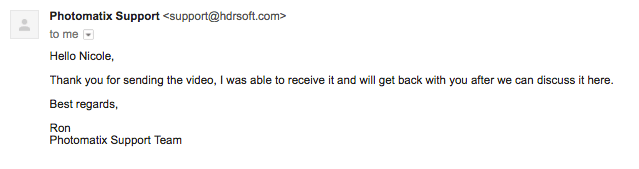

پاسخ تا حدودی رضایت بخش نبود من مجبور شدم فرض کنم با یک اشکال مواجه شده ام زیرا پشتیبانی مشتری کاملاً متوجه صحبت من نشده است. در حالی که بقیه منابع آنها واقعا عالی هستند، تیم ایمیل آنها استانداردهایی را که تعیین کرده بودند برآورده نکردند.
Photomatix Alternatives
Aurora HDR (macOS & Windows)
برای یک برنامه ویرایش عکس HDR شیک و ارزان، Aurora HDR یک گزینه بسیار رقابتی با ویژگی هایی برای رقابت با Photomatix است. با تنها 60 دلار، یادگیری آن نسبتاً آسان است و انواع زیادی از ابزارهای ویرایش را ارائه می دهد. میتوانید بررسی Aurora HDR من را در اینجا بخوانید تا درباره ویژگیها و قابلیتهای خاص آن بیشتر بدانید.
Affinity Photo (macOS و Windows)
اگر میخواهید عکسها را ویرایش کنید اما Affinity Photo لزوماً مغز متفکر HDR نیستندحدود 50 دلار و شامل بسیاری از ابزارهای ویرایشی است که در لایت روم و فتوشاپ بدون تاکید بر HDR می توانید پیدا کنید. بدون در نظر گرفتن سطح تجربه، میتوانید پیشرفتهای فوقالعادهای ایجاد کنید.
Adobe Lightroom (macOS و Windows، Web)
گفتوگو درباره نرمافزار خلاق بدون آن غیرممکن است. با ذکر ادوبی، استاندارد طلایی در صنعت. لایت روم از این نظر تفاوتی ندارد - به طور گسترده در صنعت استفاده می شود و ویژگی های پیشرفته ای را ارائه می دهد. می توانید بررسی لایت روم ما را در اینجا بخوانید. با این حال، قیمتی ماهانه دارد که اجتناب از آن غیرممکن است مگر اینکه قبلاً مشترک Adobe Creative Cloud شده باشید.
Fotor (Web)
این یک ابزار عالی است. برای شروع کار با HDR بدون بارگیری چیزی در رایانه. Fotor مبتنی بر وب است و اکثر ویژگی ها به صورت رایگان در دسترس هستند. اگر از برنامه راضی هستید، میتوانید برای حذف آگهیها و باز کردن قفل ویژگیهای اضافی ارتقا دهید.
همچنین میتوانید آخرین بررسی بهترین نرمافزار HDR ما را برای گزینههای بیشتر بخوانید.
نتیجهگیری
Photomatix Pro یک برنامه ویرایش عکس HDR است که توسط HDRSoft در درجه اول برای نمایش براکت های نوردهی ساخته شده است - اما برای ویرایش یک تصویر نیز موثر است. میتوانید با استفاده از ابزارهایی از تصحیح رنگهای کلاسیک خود تا دهها پیشتنظیم در سبکهای مختلف، و همچنین اعوجاج و ادراک، یکبار پردازش کنید یا ویرایشها را روی کل دستهای از تصاویر اعمال کنید.ابزارهایی که به شما کمک می کند عکس های شما را به سطح بعدی ببرید.
این برنامه برای کسانی که در حال حاضر یا می خواهند به صورت حرفه ای عکس ها را ویرایش کنند و به ابزارهای پیشرفته نیاز دارند ایده آل است. همچنین برای دانشجویان عکاسی که به دنبال بهبود عکس های خود یا یادگیری انجام دستکاری هستند، بهینه خواهد بود. این برنامه همچنین به عنوان یک پلاگین در دسترس است که با Adobe Lightroom، یکی از لوازم اصلی صنعت عکاسی، ادغام می شود، و به شما این امکان را می دهد که به طور موثر از Adobe Creative Suite استفاده کنید و عکس های خود را با ابزارهای خاص Photomatix ارتقا دهید.
دریافت Photomatix Pro 6بنابراین، آیا این بررسی Photomatix Pro را مفید میدانید؟ نظر خود را در زیر بنویسید.
از پیش تنظیم شده است. مقدار زیادی آموزش و نکات نوشته شده.چیزی که دوست ندارم : یادگیری برنامه کمی وقت گیر است. مشکل با باز کردن ضربه های ابزار قلم مو. گزینه های محدود به اشتراک گذاری فایل هنگام صادرات یک تصویر ویرایش شده.
3.6 دریافت Photomatix Pro 6Photomatix چیست؟
این برنامه ای است که می تواند برای ادغام و تنظیم یک براکت نوردهی از تصاویر یا انجام ویرایش روی یک تصویر استفاده می شود. شما می توانید تصاویر خود را با طیف وسیعی از کنترل ها از اشباع تا منحنی ها تنظیم کنید.
همچنین می توانید برای انجام اصلاحات پیچیده تر، ادراک را اصلاح کرده و تصویر خود را تحریف کنید. دارای مجموعه ای از تنظیمات از پیش تعیین شده برای شروع شماست و در مورد سبک های خاص کمک می کند. این برنامه با Adobe Lightroom به عنوان یک افزونه سازگار است، که به شما امکان می دهد به تمام ویژگی های Photomatix دسترسی داشته باشید اگر قبلاً از طریق اشتراک Adobe Creative Cloud مالک Lightroom هستید.
آیا Photomatix رایگان است؟
نه، این نرم افزار رایگان نیست. Photomatix Essentials RE تنها برای استفاده مستقل 79 دلار قیمت دارد، با محدودیت 5 عکس براکتی در هر مجموعه. Photomatix Pro برای خرید از طریق وب سایت رسمی HDRsoft هزینه 99 دلار دارد، که به شما امکان دسترسی به نرم افزار و افزونه Lightroom را نیز می دهد. در چندین رایانه که شما مالک آن هستید. با این حال، نمی توانید از مجوز خود در رایانه برای استفاده دیگران استفاده کنید.
اگرشما Photomatix Pro 5 را خریداری کرده اید، سپس می توانید به صورت رایگان به نسخه 6 ارتقا دهید. کاربران قبلی باید 29 دلار برای دسترسی به برنامه جدید بپردازند و باید از طریق سایت Photomatix درخواست ارسال کنند. آنها همچنین تخفیف های تحصیلی گسترده ای را ارائه می دهند که بسته به وضعیت شما به عنوان یک دانش آموز حدود 60-75٪ است.
اگر از خرید فوری برنامه مطمئن نیستید، HDRSoft یک آزمایش آزمایشی ارائه می دهد. شما می توانید برنامه را دانلود کنید و تا زمانی که دوست دارید از آن استفاده کنید، اما تمام تصاویر شما واترمارک می شوند. اعتبار سنجی یک مجوز بلافاصله این محدودیت را حذف می کند.
چند نمونه هایی در Photomatix Pro انجام شده است؟
مثال های زیادی از کارهای انجام شده در Photomatix در اینترنت موجود است. اما HDRSoft همچنین یک صفحه مرجع از گالریها و کارهای ارسالی توسط کاربر ارائه میکند.
در اینجا چند مورد برجسته وجود دارد:
- «Bermuda Splash» اثر Ferrell McCollough
- “ قدم زدن در خیابان های هاوانا" نوشته کاج بجورمن
- "قایق و برکه مرده" نوشته تام هالز
اگر به الهام بیشتری نیاز دارید یا می خواهید تصاویر بیشتری ببینید، تصویر Photomatix را بررسی کنید. گالری. گالریها بر اساس ویژگی یا هنرمند چیده شدهاند، و برخی از قطعات از مسابقات و رقابتها بیرون کشیده شدهاند.
Photomatix Pro در مقابل Photomatix Essentials
HDRSoft چند گونه از برنامههای خود را ارائه میکند. متناسب با نیازهای کاربران مختلف Photomatix Pro یکی از بسته های بزرگتر است که چندین روش رندر HDR، بیش از 40 را ارائه می دهد.از پیش تنظیمات، یک پلاگین لایت روم و چند ابزار پیشرفته دیگر. نسخه Pro همچنین شامل ویرایش دستهای و ابزارهای تصحیح اعوجاج بیشتری میشود.
از سوی دیگر، Photomatix Essentials 3 روش رندر، 30 تنظیم از پیش تنظیم شده و ویژگیهای اصلی ویرایش را ارائه میکند. همچنین هزینه بسیار کمتری دارد.
برای کسانی که می خواهند ویرایش حرفه ای را با یک محصول HDRSoft انجام دهند، Photomatix Pro احتمالاً راهی است که باید انجام دهند. یک کاربر معمولی تر احتمالاً با مدل فشرده تر "Essentials" به خوبی مورد استفاده قرار خواهد گرفت. اگر به نظر نمیرسد بین این دو تصمیم بگیرید، میتوانید از نمودار مقایسه HDRSoft استفاده کنید تا ببینید کدام برنامه ویژگیهایی را که برای کار مؤثر نیاز دارید را پوشش میدهد.
چگونه از Photomatix استفاده کنیم؟
گاهی اوقات شروع با یک برنامه جدید می تواند دلهره آور باشد. خوشبختانه Photomatix مدتی است که وجود داشته و نسبتاً شناخته شده است. HDRSoft یک کانال یوتیوب را با آموزشها و منابع برای کاربران در تمام سطوح تجربه اجرا میکند، و همچنین منابع شخص ثالث زیادی وجود دارد.
این ویدیو یک نمای کلی از برنامه و معرفی خوبی از قابلیتهای آن به شما ارائه میدهد. . آنها حتی ویدیوهایی درباره تنظیم براکت نوردهی در دوربین DSLR شما، برای مدلهایی از چندین مارک مختلف دارند. در اینجا یک مثال برای Canon 7D آورده شده است.
اگر مطالب نوشتاری را به ویدیوها ترجیح می دهید، یک بخش سؤالات متداول گسترده در وب سایت آنها وجود دارد، و همچنین یک کتابچه راهنمای کاربر طولانی برای Mac ونسخه های ویندوز این برنامه.
هر یک از این منابع نه تنها شامل اطلاعات برنامه است، بلکه به شروع عکاسی HDR نیز کمک می کند.
چرا برای این بررسی به من اعتماد کنید
من نام نیکول پاو است و من فقط یکی دیگر از مصرف کنندگان فناوری هستم که به دنبال بهترین اطلاعات در مورد برنامه های جدید و جالب هستم. رایانه من ابزار اصلی من است و من همیشه به دنبال مؤثرترین و مفیدترین برنامه ها برای اضافه کردن به زرادخانه خود هستم. مانند شما، بودجه من نامحدود نیست، بنابراین انتخاب برنامه مناسب به این معنی است که زمان زیادی را صرف تحقیق در مورد هر محصول و مقایسه ویژگی های آن می کنم. با این حال، زمانی که تنها اطلاعاتی که میتوانم از صفحات وب پر زرق و برق یا فروشها بیابم، این فرآیند میتواند بسیار خستهکننده باشد.
به همین دلیل است که من اینجا هستم درباره محصولاتی که واقعاً امتحان کردهام، نقدهای درستی مینویسم. با Photomatix Pro 6، چندین روز را صرف یادگیری نحوه استفاده از این برنامه کردم و ویژگیهای مختلف را آزمایش کردم تا بتوانم یک بررسی کامل از نحوه عملکرد آن داشته باشم. در حالی که من مطمئناً یک عکاس یا ویرایشگر حرفه ای نیستم، می توانم بگویم که این بررسی به شما بینشی در مورد ابزارهایی که Photomatix ارائه می دهد، می دهد و امیدواریم تا حدی از اضطراب جعبه گشایی شما را کاهش دهد. من حتی با تیم پشتیبانی تماس گرفتم تا توضیحات و چند ویژگی برنامه را به دست بیاورم و بینش عمیق تری در مورد برنامه ارائه کنم (در ادامه بیشتر بخوانید).
سلب مسئولیت: در حالی که ما یک کد NFR دریافت کردیم تا بتوانیم به طور موثر تست کنیدPhotomatix Pro 6، شرکت مادر HDRSoft هیچ تاثیری در ایجاد این بررسی نداشت. علاوه بر این، محتوای نوشته شده در اینجا نتیجه تجربیات من است و من به هیچ وجه توسط HDRSoft حمایت نمی شوم.
Photomatix Pro Review: Exploring Features & ابزارها
لطفاً توجه داشته باشید: من Photomatix را روی MacBook Pro خود آزمایش کردم و این بررسی کاملاً بر اساس تجربیات نسخه Mac ایجاد شده است. اگر از نسخه رایانه شخصی استفاده می کنید، برخی از فرآیندها کمی متفاوت خواهند بود.
رابط و amp; یکپارچه سازی
شروع با Photomatix نسبتاً ساده است. قبل از ارائه یک فایل PKG، دانلود باید از حالت فشرده خارج شود. فرآیند راهاندازی بدون درد است - کافی است PKG را باز کنید و دستورالعملهای هر یک از پنج مرحله را دنبال کنید.

پس از نصب برنامه، در پوشه برنامههای شما قرار میگیرد که معمولاً بر اساس حروف الفبا سازماندهی میشود. وقتی برنامه را باز میکنید، باید تصمیم بگیرید که آیا از نسخه آزمایشی استفاده میکنید یا میخواهید نرمافزار را با کلید مجوز فعال کنید.

هنگامی که کلید مجوز را اضافه کردید. ، یک پاپ آپ تأیید کوچک دریافت خواهید کرد. پس از آن، به رابط برنامه فرستاده میشوید.

بیشتر گزینههای باز کردن در Photomatix تا زمانی که شروع به استفاده از برنامه نکنید، در دسترس نیستند. میخواهید با «مرور و تقویت» بزرگ شروع کنید. دکمه Load» در وسط صفحه نمایش یا یک حالت پردازش دسته ای را انتخاب کنیدسمت چپ.
از شما خواسته میشود عکسهای خود را انتخاب کنید (اگر براکتها را گرفتهاید، میتوانید همه براکتها را بهطور همزمان انتخاب کنید)، و سپس انتخابهای خود را تأیید کنید و همچنین برخی واردات پیشرفتهتر را مرور کنید. گزینههایی مانند un-ghosting، در «انتخاب گزینههای ادغام».

پس از تکمیل تمام این مراحل، تصویر شما در ویرایشگر اصلی باز میشود تا بتوانید پیشرفتها را شروع کنید. اگرچه Photomatix نمونههایی از تصاویر را در وبسایت خود ارائه میکند که میتوانید از آنها برای آزمایش برنامه استفاده کنید، من یک براکت ملایم اما روشن از تصاویر گرفته شده از یک قلعه مخزن ماهی را انتخاب کردم تا جلوههای برنامه را در یک عکس معمولیتر ببینم. قطعاً این یک عکس ستارهای نیست — هدف استفاده از Photomatix برای بهبود هرچه بیشتر عکس است.

وقتی تصویر خود را به صورت براکت وارد میکنید، قبل از شروع ویرایش در یک عکس ادغام میشود. . اگر یک عکس وارد کرده اید، تصویر شما مانند فایل اصلی ظاهر می شود.
اینترفیس به سه پانل اصلی تقسیم می شود. سمت چپ دارای لغزنده هایی برای تنظیم رنگ و تنظیمات ویرایش و همچنین گزینه هایی برای ترکیب نوردهی های متعدد است. برای هر گزینه ای که ماوس را روی آن قرار دهید، کادر خالی در گوشه سمت چپ پایین اطلاعات توضیحی را نشان می دهد.
پانل میانی بوم است. تصویری را که روی آن کار می کنید نمایش می دهد. دکمههای امتداد بالا به شما امکان میدهند که خنثیسازی و دوباره انجام دهید یا تصویر جدید را مشاهده کنیددر مقایسه با اصل همچنین می توانید بزرگنمایی کنید و موقعیت تصویر را تغییر دهید.
سمت راست شامل یک نوار پیمایش طولانی از تنظیمات از پیش تنظیم شده است. آنها در سبک های زیادی وجود دارند، و اگر از هیچ یک از گزینه های فعلی راضی نیستید، می توانید سبک خود را بسازید.
عملکرد Photomatix در یک سری از پنجره ها. استفاده از یک ابزار اغلب یک پنجره جدید باز میکند و هر چیزی که روی آن کار میکنید پنجره خاص خود را نیز دارد. صفحه راه اندازی که قبلا نشان داده شده بود، پس از اجرای ویرایشگر نیز باز می ماند و کادرهای کوچکتر مانند هیستوگرام نشان داده شده در بالا اغلب ظاهر می شوند. اگر دوست دارید همه چیز را در یک مکان داشته باشید، ممکن است آزاردهنده باشد، اما امکان سفارشی سازی بیشتر گردش کار را فراهم می کند.
یکی از ویژگی های کلیدی Photomatix توانایی آن در استفاده از یک پلاگین در Adobe Lightroom است. پلاگین لایت روم با Photomatix Pro 6 ارائه می شود، اما اگر به پلاگین برای برنامه دیگری مانند Apple Aperture یا Photoshop نیاز دارید، باید افزونه را جداگانه خریداری کنید.
HDRSoft یک آموزش نوشتاری عالی در مورد نصب پلاگین لایت روم. از آنجایی که من اشتراک Adobe ندارم، نتوانستم این مورد را آزمایش کنم. با این حال، اگر لایت روم از قبل روی رایانه شما باشد، افزونه به طور خودکار نصب می شود. اگر لایت روم را بعداً دانلود کنید، می توانید مطمئن شوید که افزونه با آموزش فوق وجود دارد.
اگر قبلاً کاربر لایت روم هستید، این ویدیو را ببینید.آموزش به شما کمک می کند تا با استفاده از افزونه Photomatix شروع کنید.
Presets
Preset ابزاری عالی برای ویرایش عکس است. در حالی که به ندرت می خواهید آنها را همانطور که هستند رها کنید، آنها نقطه شروعی را ارائه می دهند و می توانند به ایجاد ایده برای روند کار و نتیجه نهایی شما کمک کنند. آنها همچنین برای ویرایش های دسته ای بسیار موثر هستند.
وقتی برای اولین بار یک تصویر را باز می کنید، هیچ تنظیمات از پیش تعیین شده ای اعمال نمی شود. میتوانید با انتخاب یکی از بیش از 40 گزینه از سمت راست، این مشکل را برطرف کنید.

اگر میخواهید فضایی را به نام راحتی فدا کنید، میتوانید نوار را به نمای دو ستونی تغییر دهید. . پیشتنظیمها با عناوینی مانند «طبیعی» و «واقعی» قبل از تغییر به جلوههای دراماتیکتر مانند مجموعه «نقاش» شروع میشوند. همچنین چندین گزینه در محدوده سیاه و سفید وجود دارد. من سه ویژگی مختلف را روی تصویرم اعمال کردم تا برخی از سبک های موجود را ببینم.


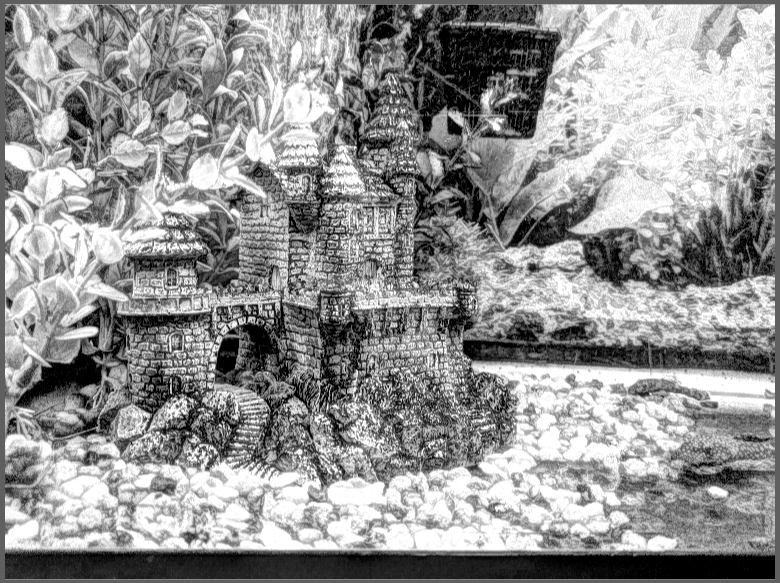
همانطور که می بینید، تصویر اول نیمه واقعی است در حالی که تصویر دوم کمی بیشتر طول می کشد. آزادی خلاقانه و تقریباً شبیه یک دارایی بازی ویدیویی است. آخرین تصویر واقعاً نقاط روشن تصویر را نشان می دهد به طوری که قلعه به سختی گیاهان اطراف خود را متضاد می کند.
برای هر پیش تنظیمی که اعمال می کنید، تنظیمات سمت چپ به طور خودکار به روز می شوند تا تنظیمات فیلتر را منعکس کنند. می توانید این موارد را تغییر دهید تا قدرت و ویژگی افکت روی تصویر خود را تغییر دهید. با این حال، شما نمی توانید دو لایه از پیش تنظیم کنید

